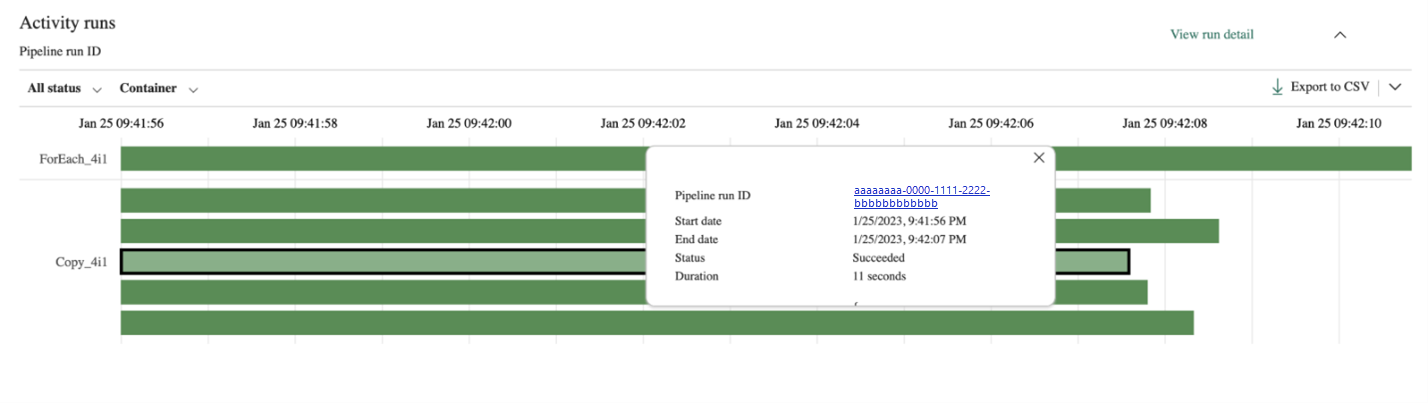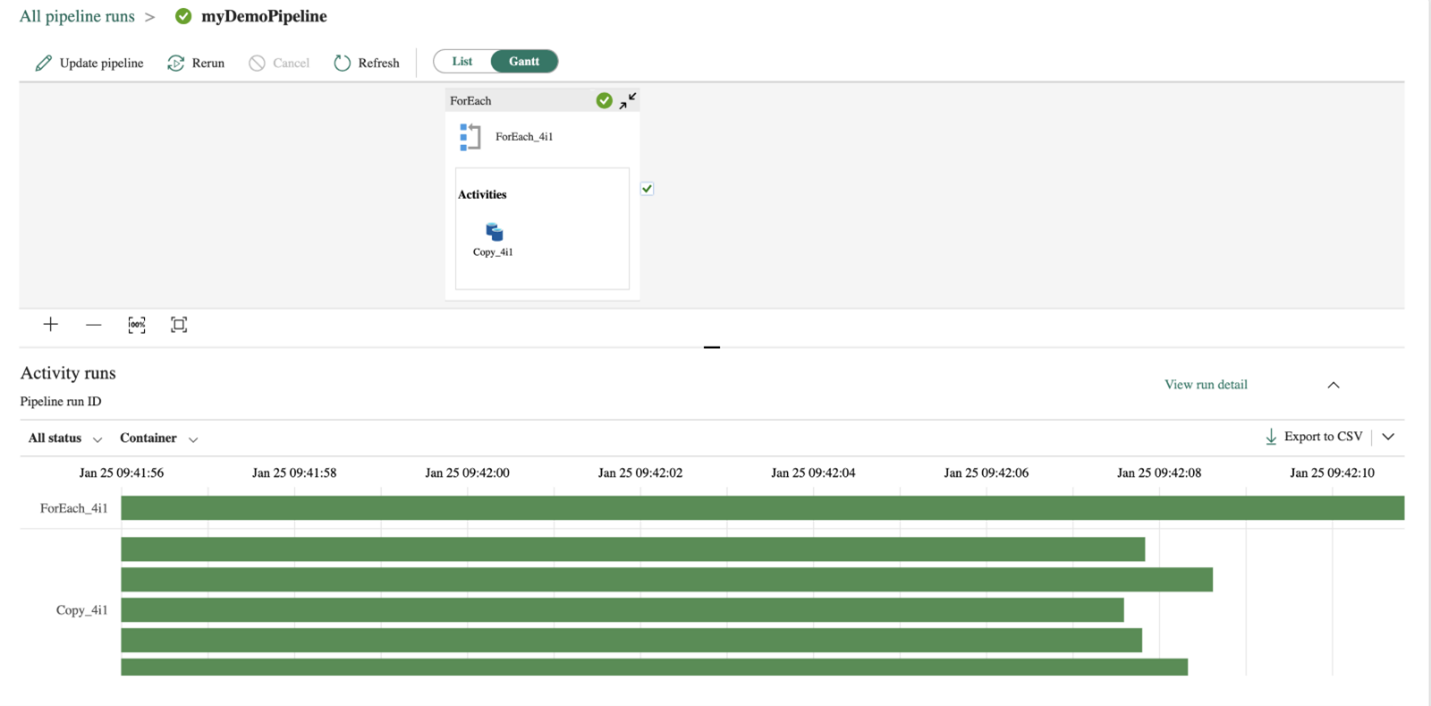이 가이드에서는 파이프라인 실행을 체크 인하거나 파이프라인 실행을 모니터링하는 방법을 안내합니다. 상황이 어떻게 진행되는지 궁금하거나 특정 문제를 해결해야 하는지에 관계없이 진행 상황을 추적하고, 문제를 조기에 발견하고, 모든 것이 원활하게 실행되는지 확인하는 방법을 보여 드리겠습니다. 모니터링을 사용하면 문제가 커지기 전에 문제를 파악하고 워크플로를 계속 추적할 수 있도록 제어할 수 있습니다.
데이터 파이프라인 실행 모니터링
데이터 파이프라인 실행을 모니터링하려면 작업 영역에서 파이프라인을 마우스로 가리킵니다. 이렇게 하면 파이프라인 이름 오른쪽에 세 개의 점이 표시됩니다.

세 개의 점을 선택하여 옵션 목록을 찾습니다. 그런 다음 실행 기록 보기를 선택합니다. 이 작업은 모든 최근 실행 및 실행 상태와 함께 화면 오른쪽에 플라이아웃을 엽니다.


이전 스크린샷에서 모니터링 허브로 이동을 선택하여 더 많은 세부 정보를 보고 결과를 필터링합니다. 필터를 사용하여 여러 조건에 따라 특정 데이터 파이프라인 실행을 찾습니다.

파이프라인 실행 중 하나를 선택하여 세부 정보를 봅니다. 파이프라인의 모양을 확인하고 파이프라인 실행이 실패한 경우 실행 ID 또는 오류와 같은 더 많은 속성을 볼 수 있습니다.

파이프라인에서 2000개 이상의 작업 실행이 있는 경우 더 많은 로드 를 선택하여 동일한 모니터링 페이지에서 더 많은 결과를 확인합니다.


필터를 사용하여 작업 상태 또는 열 옵션을 필터링하여 모니터링 보기에 표시된 열을 편집합니다.


키워드 기준 필터 상자를 사용하여 활동 이름, 활동 유형 또는 활동 실행 ID를 검색할 수도 있습니다.


모니터링 데이터를 내보내려면 CSV로 내보내기를 선택합니다.

파이프라인 실행 입력 및 출력에 대한 추가 정보를 찾으려면 작업 실행에서 관련 행의 오른쪽에 있는 입력 또는 출력 링크를 선택합니다.
이 화면에서 파이프라인 업데이트를 선택하여 파이프라인을 변경할 수 있습니다. 이 옵션을 선택하면 파이프라인 캔버스로 돌아갑니다.
데이터 파이프라인을 다시 실행할 수도 있습니다. 전체 파이프라인을 다시 실행하거나 실패한 작업에서 파이프라인만 다시 실행하도록 선택할 수 있습니다.
성능 세부 정보를 보려면 활동 실행 목록에서 작업을 선택합니다. 성능 세부 정보가 팝업됩니다.
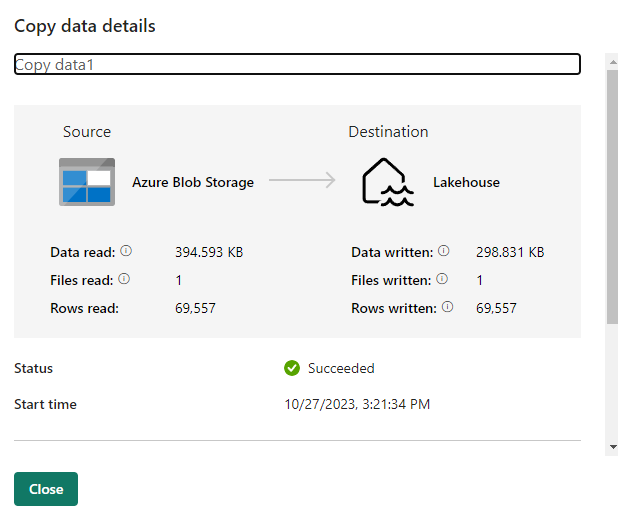
자세한 내용은 기간 분석 및 고급에서 찾을 수 있습니다.
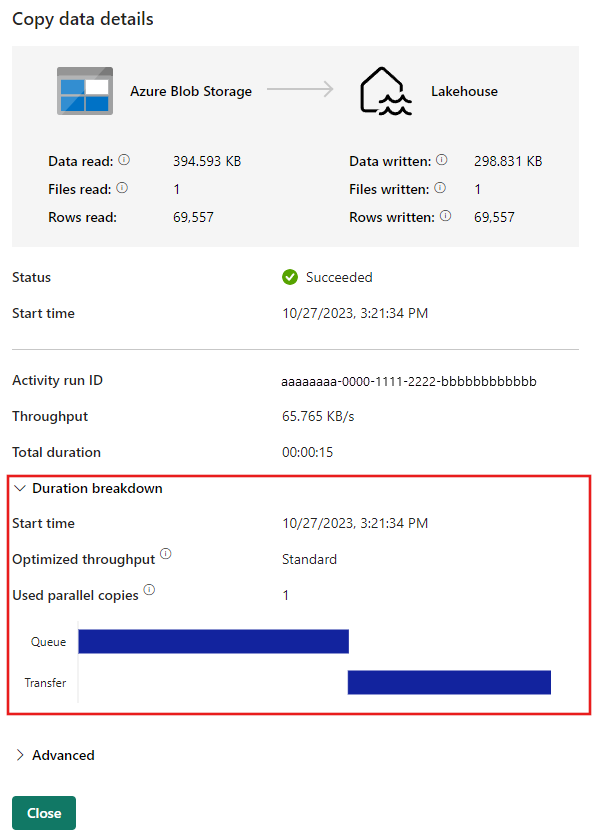
Gantt view
Gantt 보기로 전환하면 시간이 지남에 따라 파이프라인 실행을 추적하는 명확하고 시각적인 방법을 제공합니다. 각 실행은 파이프라인 이름으로 그룹화된 막대로 표시되며, 막대의 길이는 실행이 걸린 기간을 보여줍니다. 패턴을 파악하고, 기간을 비교하고, 실행 중인 작업을 빠르게 확인할 수 있는 좋은 방법입니다. 이 보기를 사용하면 지연, 겹침 또는 비정상적인 항목을 한눈에 파악할 수 있도록 모니터링이 더 쉬워집니다.

막대의 길이는 파이프라인의 기간과 관련됩니다. 막대를 선택하여 자세한 내용을 볼 수 있습니다.